本篇文章带大家了解一下GET.WORKBOOK函数,分享一个案例看看使用该函数实现excel批量生成带超链接目录且自动更新的方法,赶紧来学习excel创建工作表目录吧!
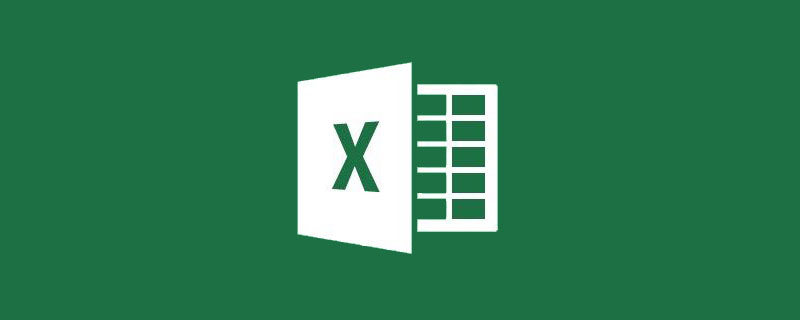
在工作中,可能会遇到一个excel工作簿里面有很多个工作表,就像一本书有很多页纸一样,这时候如果能制作一个工作表目录,不但能显示全部工作表名称,而且点击工作表名称就能快速跳转到指定的工作表页面,这将能够大大提高我们的工作效率。
于是,一些表哥表姐们就开始动手了,他们纷纷手动用Excel创建目录链接指向各个工作表,终于,几十分钟后,他们创建完成……
此时,如果工作表变动或工作表增加,那之前所有工作将全部白费,又得重新创建修改,费时又费力。
今天就给大家分享一个非常智能的Excel如何批量生成带超链接目录批量创建方法,不管工作表如何变动或增加都能自动提取创建,省时又省力。
如下图,工作簿里有8个工作表,为了方便快速跳转到指定工作表中,我们给它创建一个工作表目录。
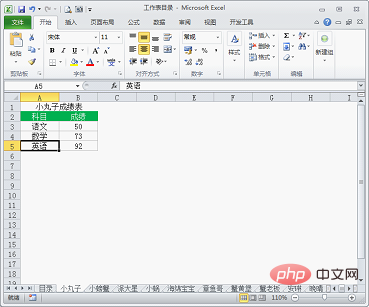
首先新建一个名为“目录”的工作表
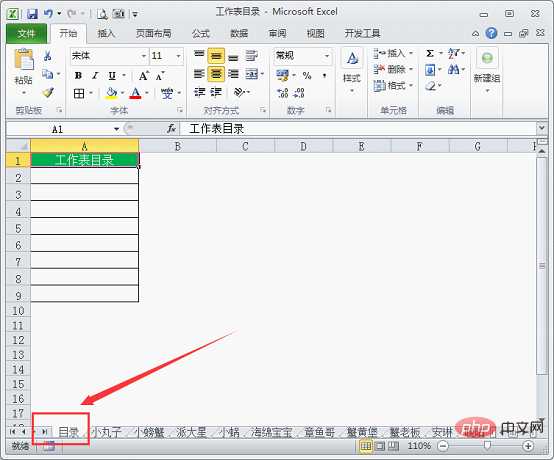
选择“公式”选项卡,点击“定义名称”。
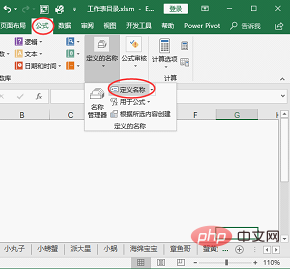
弹出新建名称对话框,名称输入“工作表”,引用位置输入公式:
=GET.WORKBOOK(1)
<strong>GET.WORKBOOK</strong>函数是宏表函数,可以提取当前工作簿中的所有工作表名称,宏表函数在单元格中无法直接使用,需要定义名称才可以使用。
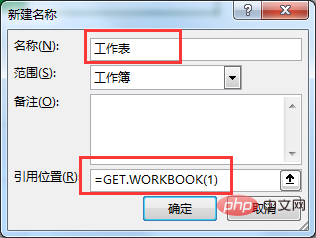
在“公式”选项卡-名称管理器中就有了一个定义好的名为“工作表”的名称。
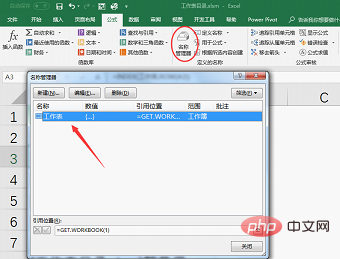
此时在A2单元格输入公式:=INDEX(工作表,ROW(A2))往下拖拉填充公式,就能提取出工作表名称。
公式说明: 使用INDEX函数引用定义名称“工作表”中所有的工作表名称,第二参数用ROW(A2)表示从第二个工作表名称开始提取,因为第一个工作表名称是“目录”,这个工作表名称是我们不需要的。
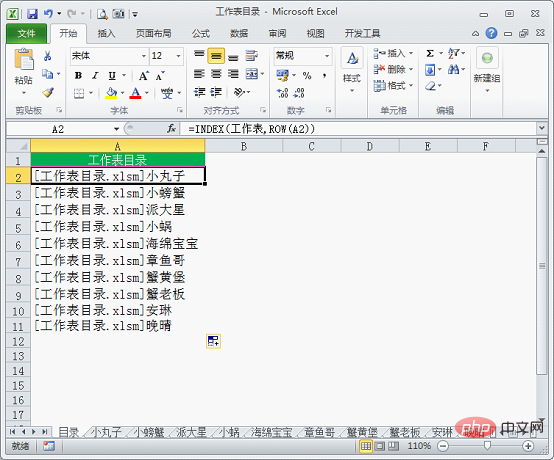
可以看到用INDEX函数提取出来的工作表名称是带工作簿名称的,所以我们还需要改进一下公式,将工作簿名称换掉,只保留工作表名称。
将A2单元格公式改进为:
=REPLACE(INDEX(工作表,ROW(A2)),1,FIND("]",INDEX(工作表,ROW(A2))),"")
公式说明:用REPLACE函数将工作簿名称替换为空,替换的字符位置为第一个,替换个数用FIND函数查找“]”所在的字符位置,然后替换为空。
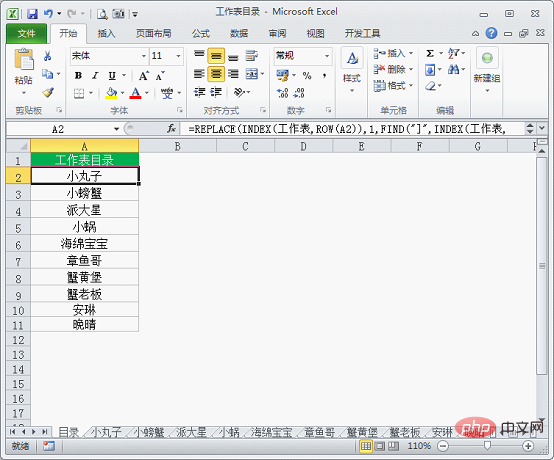
最后在B2单元格输入公式:
=HYPERLINK("#"&A2&"!A1",A2)向下拖拉填充公式。
公式说明:HYPERLINK是一个可以创建快捷方式或超链接的函数,”#”表示引用的工作表名在当前工作簿中,”!A1” 表示链接到对应工作表的A1单元格, HYPERLINK第二个参数A2表示以工作表名称命名超链接。
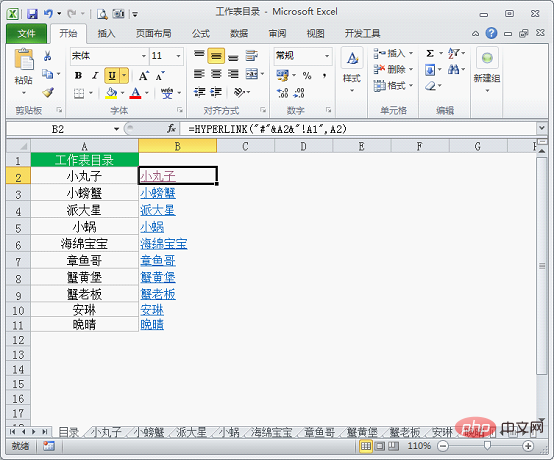
工作表目录就制作完成啦!后续如果在工作簿里增加了工作表或工作表变动,我们只需要往下拖拉填充公式即可自动提取工作表名称,自动创建超链接。
因为我们使用了宏表函数,在普通表格中无法保存,需要在另存为中选择“Excel启用宏的工作簿”,后缀名为 xlsm 或者另存为“Excel 97-2003工作簿”。
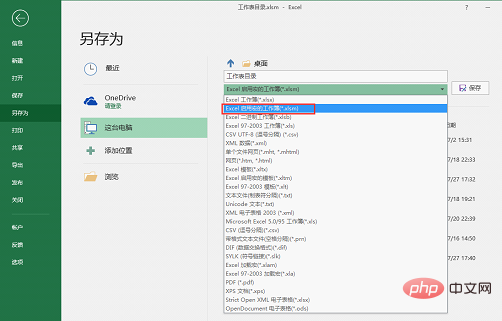
今天的教程就到这里啦,学完后有没有觉得曾经做表格走了很多弯路呢?我们曾经加班的无数个夜晚,其实都是不必要的啦~
相关学习推荐:excel教程
以上是Excel案例分享:批量生成带超链接目录且自动更新的详细内容。更多信息请关注PHP中文网其他相关文章!




